구글 스토어 앱 설치 문제 완벽 해결 가이드
구글 스토어 앱 설치 오류는 많은 사용자들이 경험하는 일반적인 문제입니다. 이와 같은 오류는 다양한 원인에 의해 발생할 수 있으며, 많은 사용자들이 이를 해결하는 데 어려움을 겪고 있습니다. 본 포스팅에서는 구글 스토어 앱 설치 오류를 해결하기 위한 여러 가지 방법을 종합적으로 정리하여 제공하고자 합니다.

[목차여기]
▼ 아래 정보도 함께 확인해보세요.
✅리브로피아 전자책 도서관 앱 설치와 활용 방법 완벽 안내
✅고속도로 실시간 교통상황 CCTV 확인하는 앱 설치법 소개
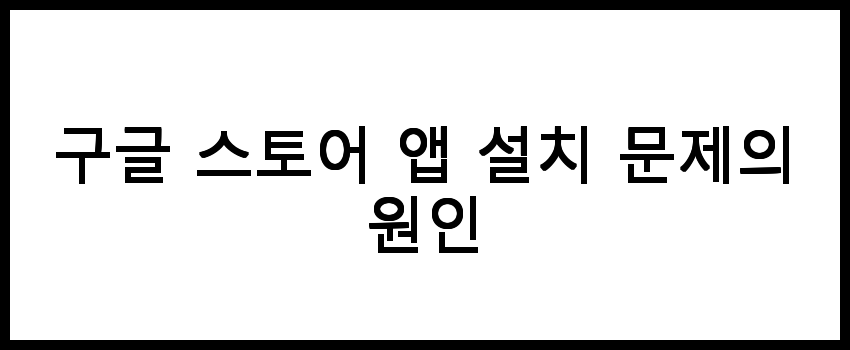
구글 스토어 앱 설치 문제의 원인
구글 스토어에서 앱을 설치하는 과정에서 문제가 발생할 수 있는 여러 가지 원인이 있습니다. 일반적으로 다음과 같은 원인들이 있습니다.
- 인터넷 연결 문제: Wi-Fi 또는 모바일 데이터의 불안정함
- 저장 공간 부족: 기기의 저장 공간이 부족할 경우
- 구글 계정 문제: 구글 계정의 인증 오류나 연결 문제
- 소프트웨어 업데이트: 기기의 운영체제가 구버전일 경우
- 앱의 호환성 문제: 설치하려는 앱이 기기와 호환되지 않을 경우
📌 구글 스토어 앱 설치 문제를 해결하고 싶으신 분들은 아래 링크를 참고해보세요.
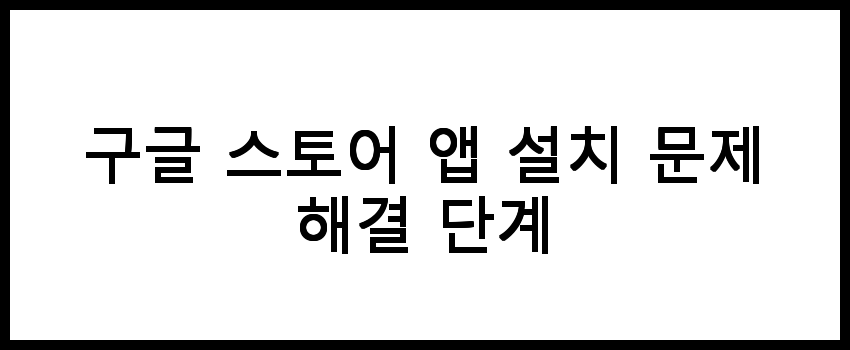
구글 스토어 앱 설치 문제 해결 단계
앱 설치 문제를 해결하기 위해 다음과 같은 단계들을 따라 진행할 수 있습니다.
- 인터넷 연결 확인: Wi-Fi 또는 모바일 데이터가 안정적으로 연결되어 있는지 확인합니다. 웹 브라우저를 열어 다른 웹사이트에 접속해보세요.
- 저장 공간 확인: 기기의 설정에서 저장 공간을 확인하고, 필요 없는 파일이나 앱을 삭제하여 공간을 확보합니다.
- 구글 계정 로그아웃 및 재로그인: 설정 > 계정 > 구글에서 계정을 삭제한 후 다시 추가하여 인증 문제를 해결합니다.
- 소프트웨어 업데이트: 기기의 설정에서 소프트웨어 업데이트를 확인하고, 최신 버전으로 업데이트합니다.
- 앱 호환성 확인: 설치하려는 앱의 정보 페이지에서 기기와의 호환성 여부를 확인합니다.
📌 구글 스토어 앱 설치 문제를 해결하고 싶으신가요? 아래 링크를 통해 자세한 정보를 확인하세요!
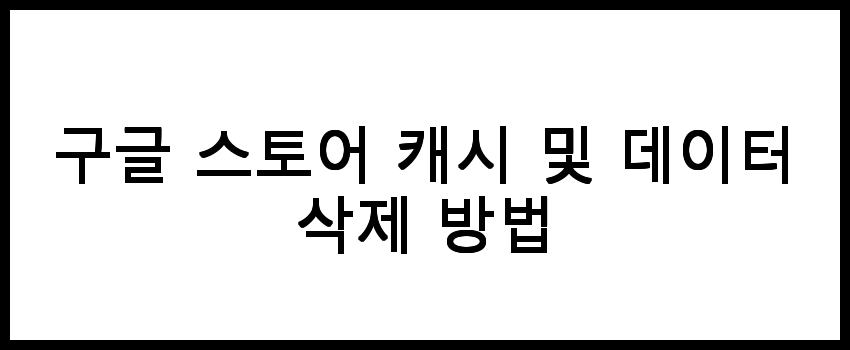
구글 스토어 캐시 및 데이터 삭제 방법
구글 스토어의 캐시 및 데이터를 삭제하여 문제를 해결할 수 있습니다. 다음은 그 방법입니다.
- 기기의 설정으로 이동합니다.
- 앱 또는 애플리케이션 메뉴를 선택합니다.
- 구글 플레이 스토어를 찾아 선택합니다.
- 저장 공간 옵션을 선택합니다.
- 캐시 삭제 버튼을 클릭하여 캐시를 삭제합니다.
- 데이터 삭제 버튼을 클릭하여 데이터를 삭제합니다. 이 단계는 구글 스토어의 모든 설정을 초기화하므로 주의가 필요합니다.
📌 구글 스토어 캐시 및 데이터 삭제 방법을 자세히 알고 싶으신 분들은 아래 링크를 확인해보세요.
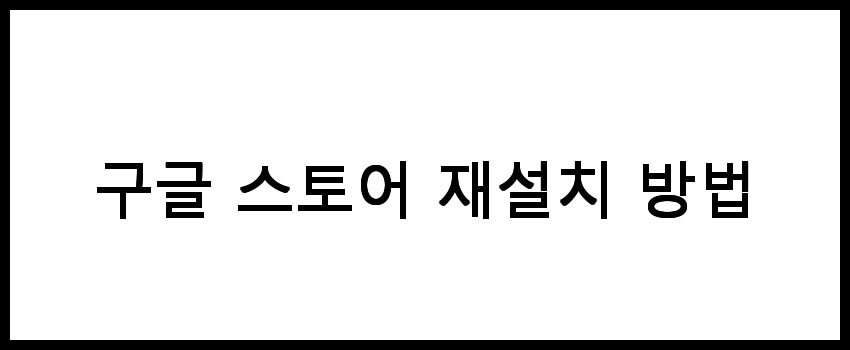
구글 스토어 재설치 방법
구글 스토어 앱이 손상된 경우, 재설치를 통해 문제를 해결할 수 있습니다. 다음 절차를 따르세요.
- 기기의 설정으로 이동합니다.
- 앱 메뉴에서 구글 플레이 스토어를 찾습니다.
- 앱을 선택하고, 삭제 또는 비활성화 버튼을 클릭합니다.
- 기기를 재부팅한 후, 구글 플레이 스토어를 다시 다운로드하여 설치합니다.
📌 구글 스토어 재설치 방법을 자세히 알고 싶으신가요? 아래 링크를 확인해보세요!
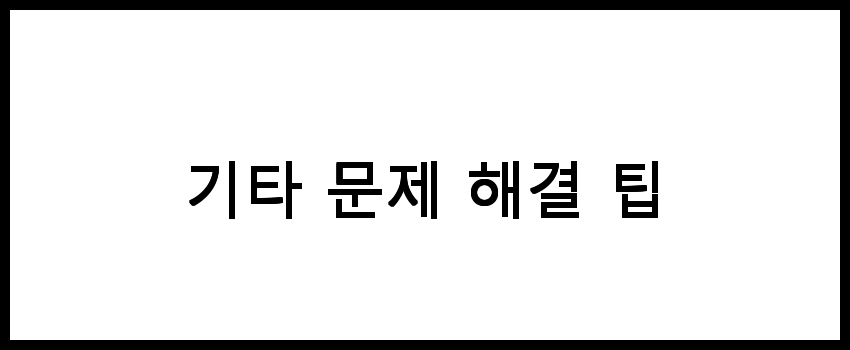
기타 문제 해결 팁
다양한 방법으로도 문제가 해결되지 않을 경우, 다음을 시도해 보세요.
- 시스템 재부팅: 기기를 껐다가 켜면 임시 파일이 삭제되고 시스템이 새로 고쳐질 수 있습니다.
- 안전 모드 진입: 기기를 안전 모드로 부팅하여 서드파티 앱의 영향을 배제하고 문제를 진단할 수 있습니다.
- 구글 고객 지원 문의: 위의 모든 방법으로도 해결되지 않는 경우, 구글 고객 지원에 문의하여 전문가의 도움을 받습니다.
📌 기타 문제 해결을 위한 유용한 팁을 원하신다면 아래 링크를 참고해보세요.
자주 묻는 질문 FAQs
질문 1. 구글 스토어 앱 설치 오류의 주된 원인은 무엇인가요?
구글 스토어 앱 설치 오류는 네트워크 문제, 스토리지 부족, 캐시 및 데이터 문제 등 다양한 원인으로 발생할 수 있습니다.
질문 2. 구글 스토어 앱 설치 오류를 해결하기 위한 첫 번째 단계는 무엇인가요?
구글 스토어 앱 설치 오류를 해결하기 위해서는 우선 인터넷 연결 상태를 확인하고, Wi-Fi 또는 모바일 데이터를 다시 활성화해 보는 것이 좋습니다.
질문 3. 구글 스토어 앱 설치 오류를 해결하는 업체는 어디서 찾을 수 있나요?
구글 스토어 앱 설치 오류를 해결하는 업체에 대한 정보는 해당 블로그를 참고하시면 유용한 정보를 얻을 수 있습니다.
결론
구글 스토어 앱 설치 오류는 불편한 문제지만, 올바른 해결 방법을 통해 쉽게 해결할 수 있습니다. 이 글에서 소개한 해결법을 통해 여러분의 구글 스토어 앱 설치 오류를 성공적으로 극복하시길 바랍니다. 앞으로도 구글 스토어를 원활하게 이용하기 위해 이러한 팁을 참고해 주세요.
댓글